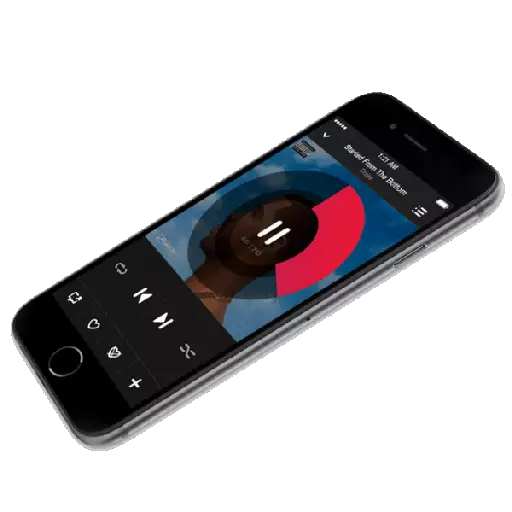
פֿאַר די אָוווערוועלמינג מערהייט פון iPhone ניצערס איז אַ פול-פלעדזשד פאַרבייַט שפּילער, אַלאַוינג איר צו שפּילן דיין באַליבסטע טראַקס. אַזוי, אויב נייטיק, די מוזיק קענען זיין טראַנספערד פון איין iPhone צו אן אנדער איינער פון די פאלגענדע מעטהאָדס.
פירן אַ מוזיקאַליש זאַמלונג פון iPhone צו iPhone
עס אַזוי געטראפן אַז דער באַניצער איז ניט פאַראַנען צו דער באַניצער נישט ווי פילע וועריאַנץ פון די אַריבערפירן פון לידער פון לידער פון לידער פון איין עפּל סמאַרטפאָנע צו אנדערן.מעטאָד 1: באַקאַפּ
צו דעם אופֿן זאָל זיין ריפערד אויב איר זענט פּלאַנירונג צו מאַך פון איין עפּל סמאַרטפאָנע צו אנדערן. אין דעם פאַל, צו שייַעך-נישט לאָזן אַלע די אינפֿאָרמאַציע צו די טעלעפאָן, עס איז גענוג צו ינסטאַלירן אַ באַקאַפּ. דאָ מיר וועלן דאַרפֿן צו קאָנטאַקט די הילף פון די יטונעס פּראָגראַם.
ביטע טאָן אַז דער אופֿן וועט בלויז זיין גילטיק אויב אַלע די מוזיק איז טראַנספערד פון איין טעלעפאָן צו די אנדערע איז סטאָרד אין די יטונעס ביבליאָטעק.
לייענען מער: ווי צו לייגן מוזיק פון אַ קאָמפּיוטער אין יטונעס
- איידער אַלע די אינפֿאָרמאַציע, אַרייַנגערעכנט מוזיק וועט זיין יקספּאָרטאַד צו אן אנדער טעלעפאָן, די אָולדאַסט באַקאַפּ וועט זיין פארלאנגט אויף דער אַלט מיטל. וועגן ווי עס איז באשאפן, פריער דיסקרייבד אין דעטאַל אין אַ באַזונדער אַרטיקל אויף אונדזער וועבזייטל.
לייענען מער: ווי צו שאַפֿן אַ באַקאַפּ יפאָנע
- נאָך איר קענען גיין צו אַרבעטן מיט אן אנדער טעלעפאָן. צו טאָן דאָס, פאַרבינדן עס מיט די קאָמפּיוטער. ווי באַלד ווי Aytyuns דעפינירן עס, דריקט אויף די האַמצאָע מעניו קנעפּל.
- אויף די לינקס איר דאַרפֿן צו עפֿענען די איבערבליק קוויטל. אויף די רעכט איר וועט זען די "ומקערן פון די קאָפּיע" קנעפּל, וואָס איר דאַרפֿן צו קלייַבן.
- אויב דער "געפֿינען iPhone" קיילע איז ענייבאַלד, די האַמצאָע ומקערן וועט ניט זיין לאָנטשט. אַזוי, איר זאָל דיאַקטיווייט עס. צו טאָן דאָס, עפענען די סעטטינגס אויף די סמאַרטפאָנע און סעלעקטירן דיין חשבון אויף דיין פאַרשטעלן. אין די פֿענצטער וואָס אָפּענס, סעלעקטירן דעם "יקלאָוד" אָפּטיילונג.
- איר דאַרפֿן צו גיין צו די "געפֿינען iPhone" אָפּטיילונג, און דאַן דיסייבאַל די אָפּעראַציע פון דעם שטריך. צו באַשטעטיקן די נייַע סעטטינגס, איר מוזן שרייַבן אַ פּאַראָל פון די עפּפּלע AYDI.
- גיין צו Aytyuns ווידער. די פֿענצטער וועט קנאַל אַרויף די פֿענצטער אין וואָס איר, אויב נייטיק, איר דאַרפֿן צו סעלעקטירן דעם געוואלט באַקאַפּ, און דעמאָלט גיט די ומקערן קנעפּל.
- אויב איר ביז אַהער אַרייַנגערעכנט באַקאַפּ ענקריפּשאַן, אַרייַן די פּאַראָל וואָס איר ספּעציפיצירן.
- דער סיסטעם וועט קאַטער די אָפּזוך פון די מיטל, און די ינסטאַלירונג פון די באַקאַפּ איר האָט אויסגעקליבן. דו זאלסט נישט דיסקאַנעקט דיין טעלעפאָן פון די קאָמפּיוטער ביז די בילד פון די סוף פון דעם פּראָצעס.
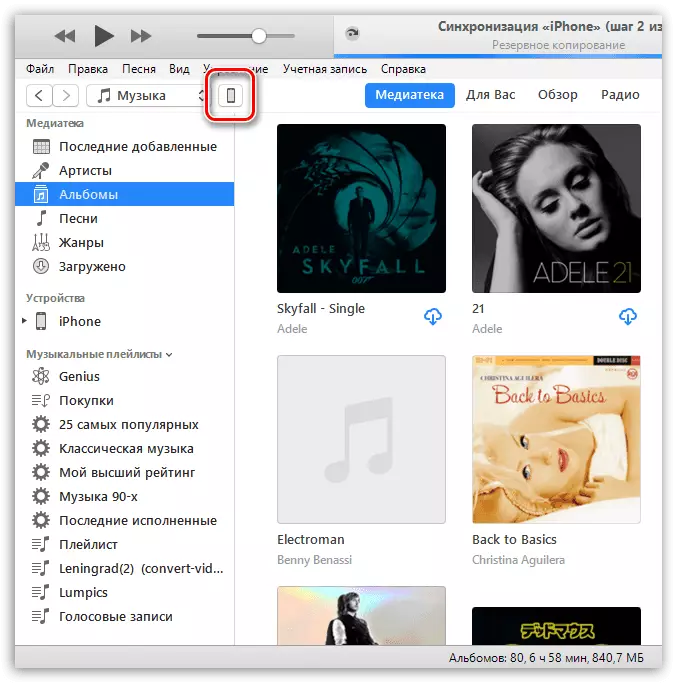
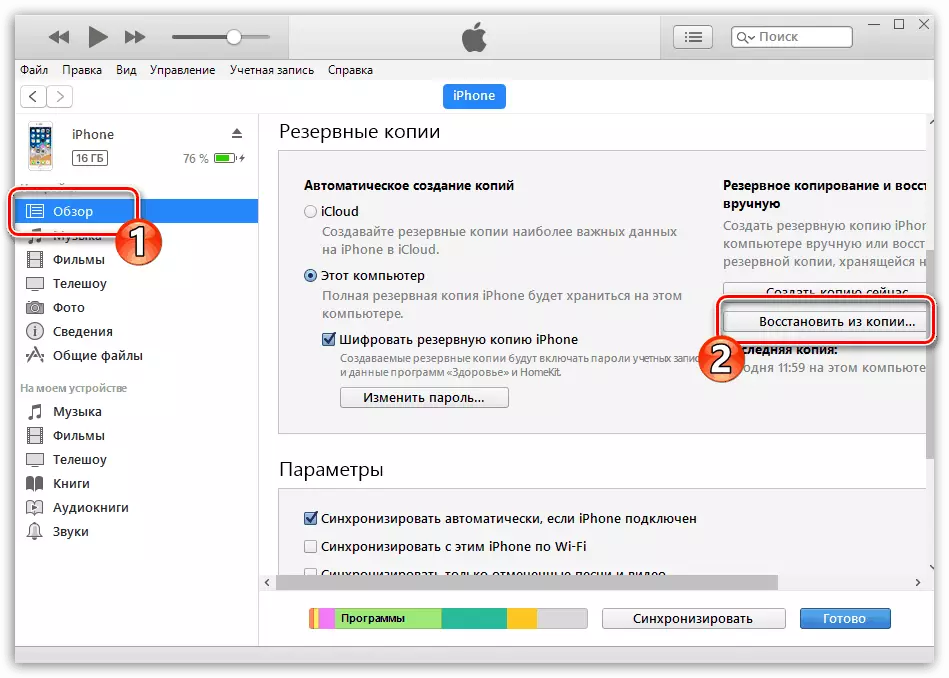
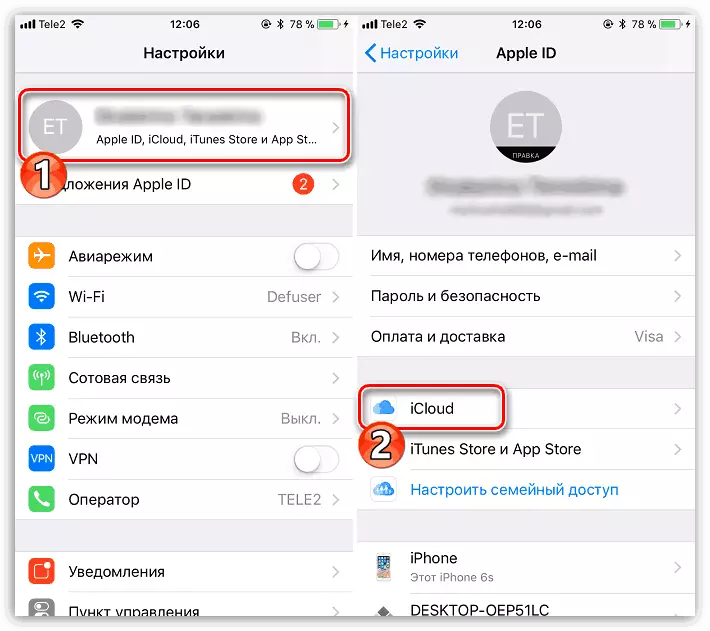
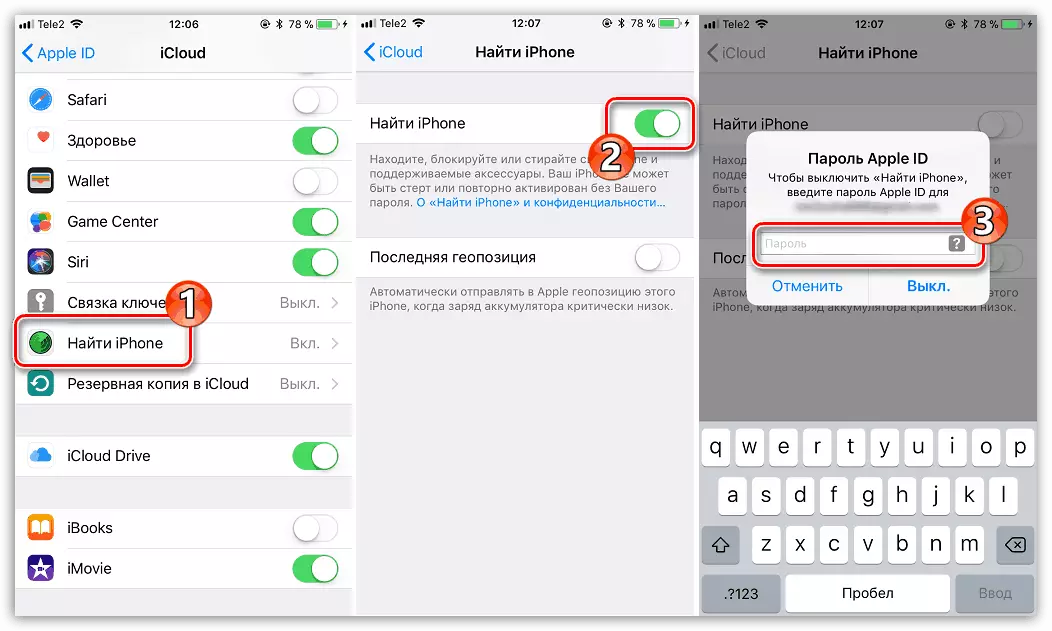

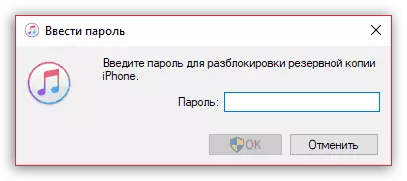
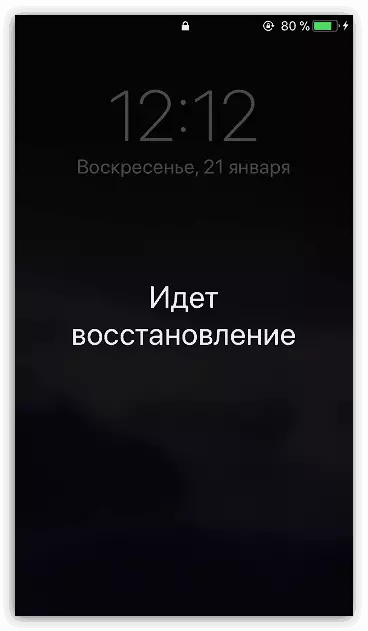
אופֿן 2: יולז
ווידער, דעם אופֿן פון טראַנספערינג מוזיק פון איין iPhone צו אן אנדער ימפּלייז די נוצן פון אַ קאָמפּיוטער. אָבער דאָס מאָל די ITools פּראָגראַם וועט זיין געוויינט ווי אַ אַגזיליערי קיילע.
- פאַרבינדן די iPhone פון וואָס די מוזיקאַליש זאַמלונג וועט זיין טראַנספערד צו די קאָמפּיוטער, און עפענען די אַיטולס. אויף די לינקס, גיין צו די "מוזיק" אָפּטיילונג.
- א רשימה פון לידער צוגעגעבן צו די iPhone וועט אַנטדעקן אויף דעם עקראַן. מיט די חיבורים וואָס וועט זיין יקספּאָרטאַד צו אַ קאָמפּיוטער דורך באַשטעטיקן צו די לינקס פון זיי טשעקקבאָקסעס. אויב איר פּלאַן צו קרייַז אַלע לידער, גלייך שטעלן די טשעקקבאָקס ליגן אין די שפּיץ פון די פֿענצטער. צו אָנהייבן די אַריבערפירן, דריקט אויף די "אַרויספירן" קנעפּל.
- אין דער ווייַטער איר וועט זען די Windows Explorer פֿענצטער אין וואָס איר זאָל ספּעציפיצירן די לעצט טעקע ווו די מוזיק וועט זיין גילטיג.
- איצט דער רגע טעלעפאָן קומט צו אַרבעטן, וואָס, אין פאַקט, די טראַקס וועט זיין טראַנספערד. פאַרבינדן עס צו די קאָמפּיוטער און אָנהייבן יהאָללס. גיין צו די "מוזיק" קוויטל, דריקט אויף די "ימפּאָרט" קנעפּל.
- די Windows Explorer פֿענצטער וועט קנאַל אַרויף אויף דעם עקראַן, אין וואָס איר זאָל ספּעציפיצירן ביז אַהער יקספּאָרטאַד טראַקס, נאָך וואָס עס בלייבט נאָר צו לויפן דעם פּראָצעס פון טראַנספערינג מוזיק צו די האַמצאָע דורך געבן אַ קליק דעם "OK" קנעפּל.
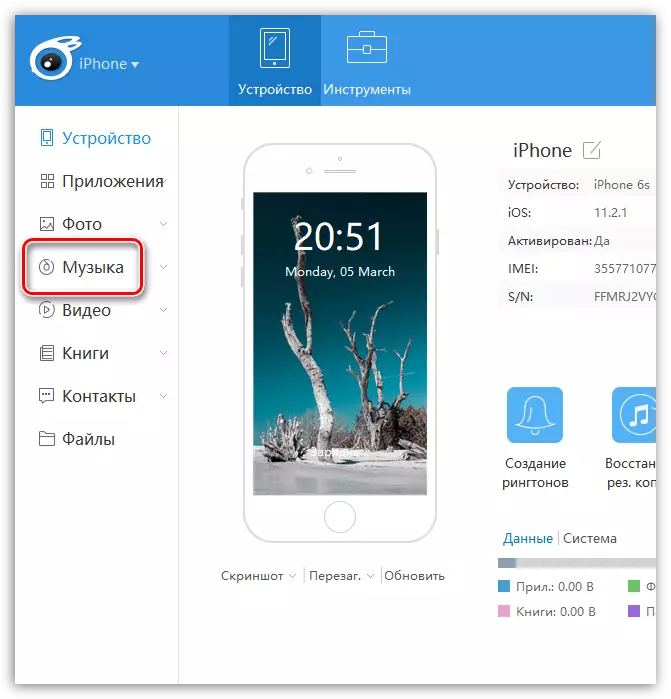

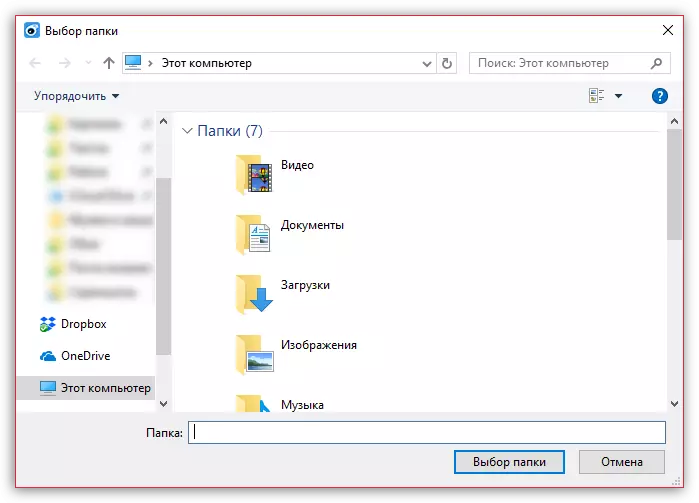
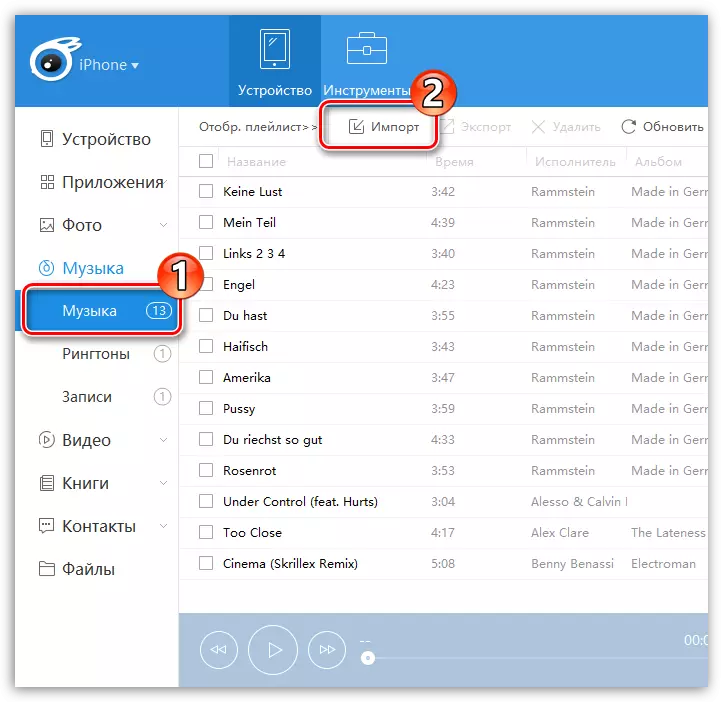
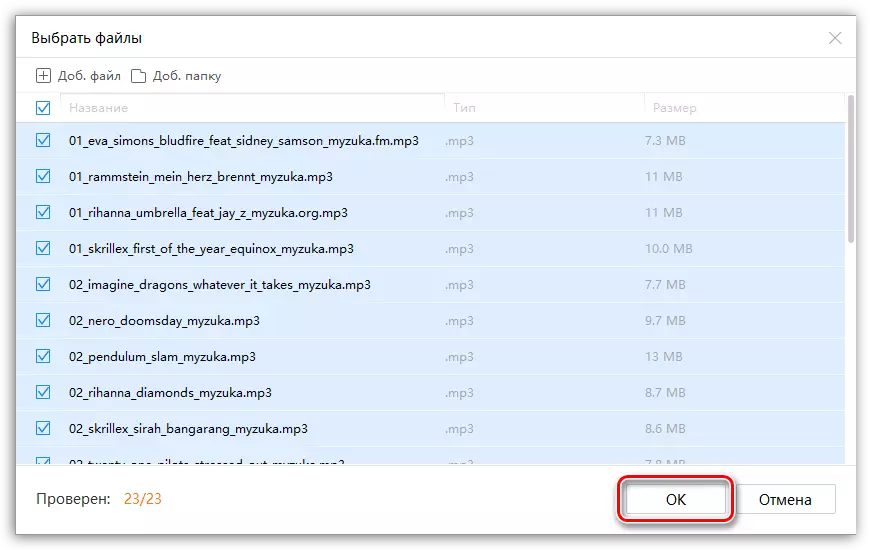
מעטאָד 3: קאָפּיע לינק
דער אופֿן אַלאַוז איר צו נישט אַריבערפירן טראַקס פון איין iPhone צו אנדערן און טיילן די חיבורים אינטערעסירט אין די חיבורים (אלבאם). אויב דער באַניצער איז פארבונדן צו די עפּל מוזיק דינסט, דער אלבאם וועט זיין בארעכטיגט פֿאַר אראפקאפיע און צוגעהערט. אויב ניט, עס וועט זיין פארגעלייגט צו קויפן.
ביטע טאָן אַז אין דער אַוועק פון אַ אַבאָנעמענט צו עפּל מוזיק, איר קענען בלויז טיילן די מוזיק וואָס איז געווען פּערטשאַסט אין יטונעס קראָם. אויב דער שפּור אָדער די אלבאם איז לאָודיד אויף די טעלעפאָן פון די קאָמפּיוטער, איר וועט נישט זען די רעכט מעניו נומער.
- לויפן די מוזיק אַפּלאַקיישאַן. עפֿענען אַ באַזונדער ליד (אלבאם) אַז איר בדעה צו אַריבערפירן צו די ווייַטער iPhone. אין די דנאָ געגנט פון די פֿענצטער איר דאַרפֿן צו קלייַבן די ייקאַן מיט דרייַ דאַץ. אין די נאָך מעניו אַז געעפנט די "ייַנטיילן ליד" קנעפּל.
- די פֿענצטער וועט עפענען ווו איר דאַרפֿן צו סעלעקטירן די אַפּלאַקיישאַן דורך וואָס די לינק צו מוזיק וועט זיין טראַנסמיטטעד. אויב די אַפּלאַקיישאַן פון אַפּלאַקיישאַן איז נישט אַרייַנגערעכנט אין דער רשימה, גיט די "קאָפּיע" נומער. נאָך דעם, די לינק וועט זיין גילטיג צו די קליפּבאָרד.
- לויפן די אַפּלאַקיישאַן דורך וועלכע איר פּלאַן צו טיילן מוזיק, אַזאַ ווי ווהאַצאַפּפּ. עפן די שמועסן מיט די ינטערלאַקיאַטער, דריקט אויף די שורה פֿאַר אַרייַן די אָנזאָג און סעלעקטירן דעם "פּאַפּ" קנעפּל צו סעלעקטירן.
- לעסאָף, גיט אויף די אָנזאָג אַריבערפירן קנעפּל. ווי באַלד ווי דער באַניצער אָפּענס די ריזאַלטינג לינק,
דער פאַרשטעלן וועט אויטאָמאַטיש אָנהייבן די יטונעס קראָם אויף דעם בלאַט.
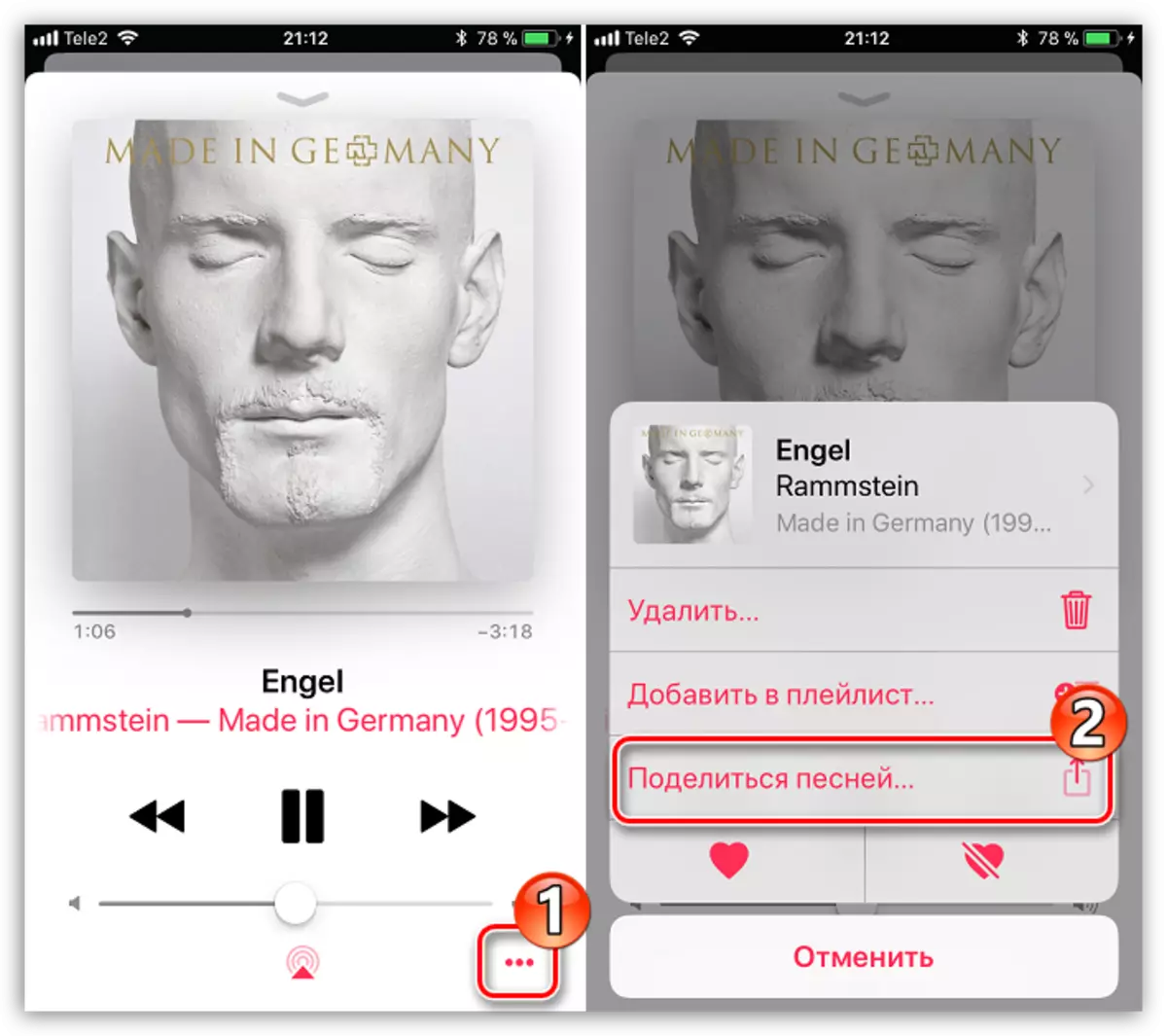
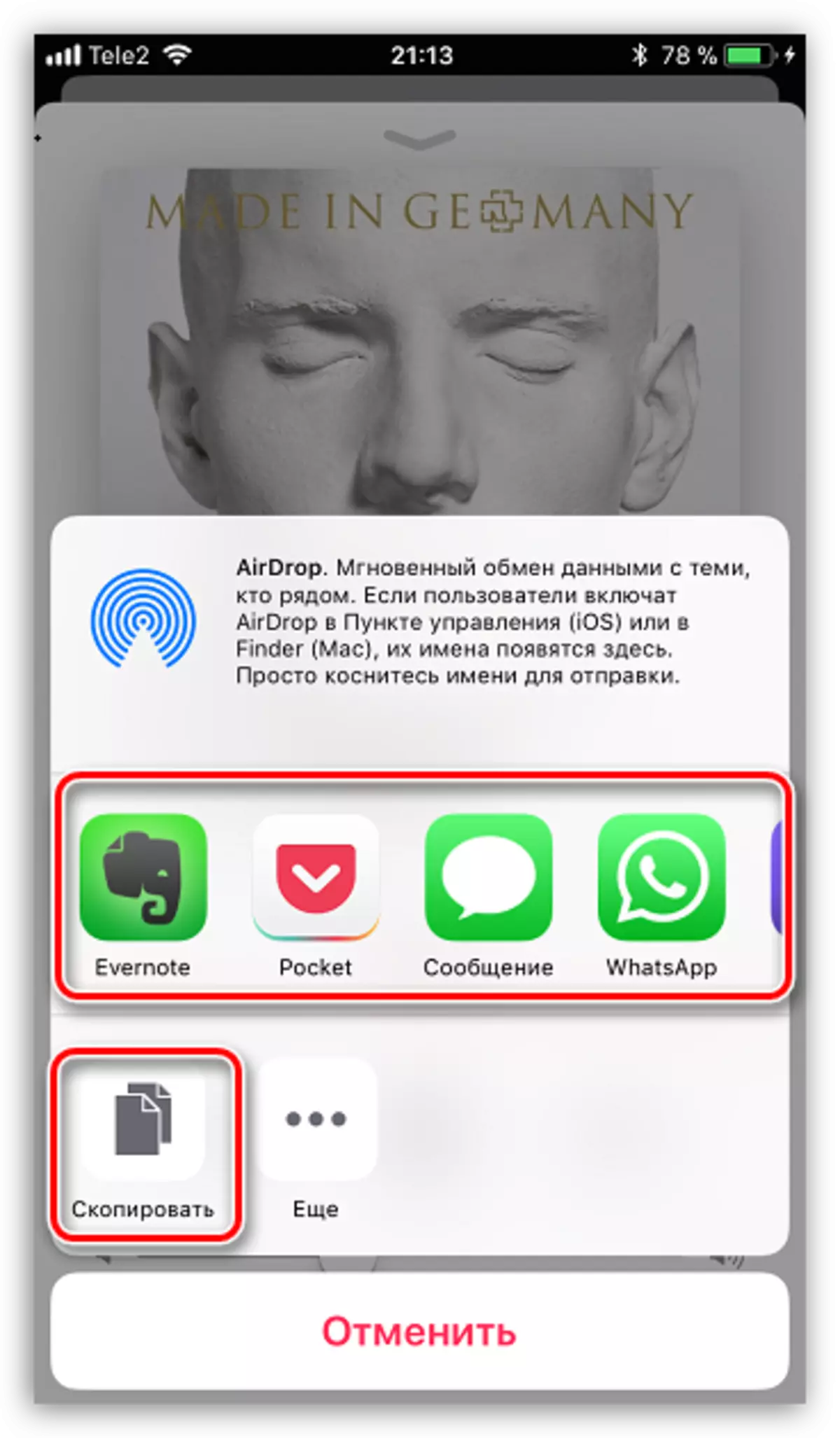
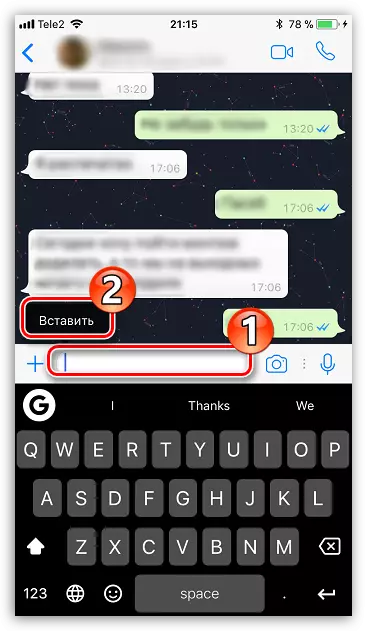
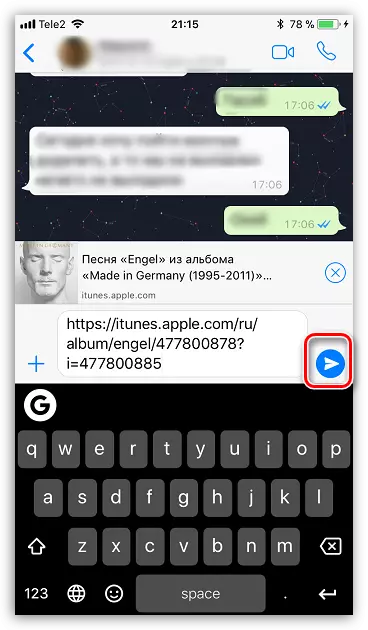
בשעת די ביסט אַלע וועגן צו וואַרפן מוזיק פון איין iPhone צו אנדערן. לאָמיר האָפן אַז די רשימה איז יקספּאַנדיד.
